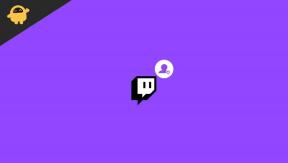Oprava: Mobilní hlasový chat Apex Legends nefunguje
Různé / / May 23, 2022
The Apex Legends Mobile je free-to-play battle royale online multiplayerová videohra po úspěchu PC verze. Nyní je k dispozici pro zařízení Android i iOS se spoustou postav a tříd, kromě zbraní a map. Přestože se stává jednou z nejstahovanějších her ve 40 zemích, zdá se, že někteří hráči čelí několika problémům nebo chybám. Mobilní hlasový chat Apex Legends Problém nefunguje je jedním z nich.
abych byl velmi přesný, hlasový chat komunikace je jednou z důležitých funkcí ve videohře pro více hráčů battle royale být se svými spoluhráči a neustále s nimi komunikovat. Pokud však nemůžete komunikovat prostřednictvím možnosti hlasového chatu ve své hře, může to být po nějaké době frustrující. Někteří nešťastní hráči Apex Legends Mobile doslova nemohou používat funkci hlasového chatu, která přímo ovlivňuje hru.

Oprava: Mobilní hlasový chat Apex Legends nefunguje
Zapnutí možnosti hlasového chatu v Apex Legends Mobile je snadný úkol. Mějte na paměti, že použití vyhrazených herních sluchátek s mikrofonem může fungovat mnohem lépe než standardních sluchátek nebo špuntů. Zde jsme sdíleli níže uvedené kroky k aktivaci funkce hlasového chatu.
- Před vstupem do zápasu stačí přejít do nabídky Nastavení ve hře.
- Klepněte na Grafika a zvuk > V horní části vyberte kartu Zvuk.
- Přejděte dolů do sekce Voice-Over a zapněte přepínač Použít vestavěný mikrofon.
- Nyní by vás Apex Legends Mobile měl požádat o povolení k mikrofonu. Udělej to.
- Na obrazovce můžete také upravit Hlasitost mikrofonu a Hlasitost hlasového chatu skupiny.
- Dále můžete začít dohazovat a najít ikonu mikrofonu.
- Když jste uvnitř hry, můžete také najít ikonu mikrofonu v levém horním rohu vedle radaru. Při výběru znaků by to mělo být v pravém dolním rohu.
- Klepněte na ikonu mikrofonu > Vyberte kteroukoli z nich podle svých požadavků. Jako Global, Squad nebo Mute.
- Můžete také použít push-to-talk > Vyberte režim poslechu klepnutím na ikonu hlasitosti reproduktoru v levém horním rohu (nebo v pravém dolním rohu).
Když mluvíme o třech možnostech, jako je Global, Squad a Mute, možnost Global umožňuje hráčům naslouchat všem v jejich blízkosti. Zatímco možnost Squad umožňuje hráčům poslouchat pouze své spoluhráče. Je zřejmé, že možnost Mute ztlumí (vypne zvuk) všech hráčů, takže vás ostatní hráči neslyší a vy jim nemůžete ani dávat hlavu. Je lepší používat možnost Squad vždy, když jste se svými přáteli. V opačném případě ztlumte všechny, abyste si hru užili naplno.
Na druhou stranu, Push to Talk Global v podstatě umožňuje hráčům používat funkci globálního chatu uvnitř hry, ale vyžaduje push to talk. Push to Talk Squad je jako běžný Squad chat a musíte ho tlačit, abyste mohli mluvit.
Reklamy
Použijte možnost textového chatu
Se svými spoluhráči můžete komunikovat prostřednictvím možnosti textového chatu.
- Rychlé popisky.
- Když jste ve hře, můžete vybrat ikonu textu v levém horním rohu a vybrat ji. Chatové zprávy se zobrazí vlevo nahoře.
- Pravidelný textový chat.
- Když jste ve hře, vyberte ikonu textu v levém horním rohu.
- Měl by se zobrazit seznam zpráv s rychlým popisem. Klepněte na ikonu černé skříňky, což je štítek Squads.
- Napište svou zprávu a stiskněte klávesu Enter.
- Vaše zpráva by se měla objevit okamžitě.
- Přečtěte si staré textové chaty.
- Otevřete ikonu textu v levém horním rohu > Přeskočte seznam a klepněte na ikonu tří řádků s hodinami.
- Všechny nedávné textové zprávy by se měly objevit uvnitř pole.
- Podívejte se na své diváky.
- Otevřete ikonu textu v levém horním rohu > Klepněte na ikonu přehrávání.
- Pokud vás někdo sleduje, měl by se objevit v seznamu zde.
To je ono, chlapi. Předpokládáme, že tento průvodce byl pro vás užitečný. Pro další dotazy můžete komentovat níže.